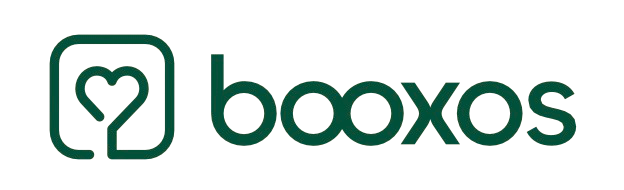Was ist ein variables Produkt?
Ein variables Produkt hat mehrere auswählbare Varianten (z. B. Größe S/M/L, Farbe Rot/Blau/Grün oder Füllmenge 250 g/500 g).
Jede Variante kann eigene Einstellungen haben: Preis, Lagerbestand, SKU, Gewicht/Maße, (optional) Bild und Rabattpreis.
Voraussetzung
Lege zuerst ein Produkt an (wie beim einfachen Produkt). Danach wandelst du es in ein variables Produkt um und ergänzt Attribute & Varianten.
Schritt 1 – Produkttyp auf „Variabel“ stellen
Öffne das Produkt im Bearbeitungsmodus.
Bei Type wähle Variabel (statt Einfache).
→ Jetzt erscheinen die Bereiche Attribut(e) und Variationen.
Wichtig: Speichere kurz das Produkt, damit die neuen Bereiche geladen/gesichert sind.
Schritt 2 – Attribute anlegen (zuerst!)
Attribute beschreiben die „Achsen“, aus denen Varianten entstehen (z. B. Größe oder Farbe).
Scrolle zum Abschnitt Attribut.
Klicke auf Attribut hinzufügen.
Name: z. B. „Größe“.
Werte: Trage die möglichen Werte ein (z. B.
S, M, L).(Optional) Sichtbar auf der Produkt-Seite aktivieren, wenn Kunden die Attributliste sehen sollen.
Wichtig: Verwendet für Variationen aktivieren – ohne dieses Häkchen kannst du später keine Varianten erstellen.
Speichern.
Beispiel:
Name: „Füllmenge“
Werte: „250 g, 500 g, 1 kg“
„Verwendet für Variationen“: aktiv
Schritt 3 – Varianten automatisch erzeugen
Wechsle zum Abschnitt Variationen.
Wähle im Dropdown „Erstellen Sie Varianten aus allen Attributen“ und klicke Erstellen.
Bestätige den Hinweis-Dialog: Es wird für jede Kombination eine Variante erzeugt (max. 50 pro Lauf).
Du siehst nun eine Liste deiner Varianten (je Kombination eine Zeile). Mit „Alle Aufklappen“ öffnest du die Detailfelder.
Tipp: Wenn du sehr viele Werte hast, erstelle die Varianten in mehreren Läufen (z. B. erst Größe, dann zusätzliche Farben), um die 50er-Grenze nicht zu reißen.
Schritt 4 – Einzelne Varianten pflegen (Pflichtfelder!)
Klicke eine Variante auf, um ihre Felder zu bearbeiten:
Aktiviert: bestimmt, ob die Variante im Shop sichtbar/kaufbar ist.
Lagerverwaltung (optional): aktivieren, wenn jede Variante einen eigenen Bestand haben soll.
SKU: eigene Artikelnummer für diese Variante.
Lagerstatus: Auf Lager / Nicht vorrätig.
Preis (€): Pflicht! Ohne Preis wird die Variante nicht verkauft.
Angebotspreis & Zeitplan: optionaler Rabatt (mit Zeitraum).
Gewicht (kg) und Abmessungen (L×B×H): falls je Variante unterschiedlich.
Versandklasse: i. d. R. „Identisch mit übergeordnetem (Empfohlen)“.
Steuerklasse: i. d. R. „Identisch mit übergeordnetem (Empfohlen)“.
Variantenbeschreibung: optionaler Zusatztext (z. B. „fällt etwas größer aus“).
(optional) Variantenbild: wenn die Variante ein eigenes Bild haben soll (z. B. andere Farbe).
Merke: Der Preis pro Variante ist das wichtigste Pflichtfeld. Ohne Preis bleibt die Variante unsichtbar im Kaufprozess.
Schritt 5 – Variationen speichern
Am Ende der Variantenliste auf „Speichern Variationen“ klicken.
Danach oben rechts „Produkt speichern“ (gesamtes Produkt sichern).
(Optional) Standardauswahl für das Formular
Unterhalb der Variationen gibt es oft eine Standardauswahl (z. B. „Standardgröße“).
Hier kannst du eine voreingestellte Variante festlegen, die beim Öffnen der Produktseite bereits ausgewählt ist.
Wenn leer: „Kein Standard“ → Kunde muss selbst wählen.
Massenaktionen (schnell & praktisch)
Im Variationen-Dropdown findest du Bulk-Aktionen, mit denen du viele Varianten gleichzeitig änderst:
Status: alle Varianten aktivieren/deaktivieren.
Preise:
Reguläre Preise setzen, erhöhen oder verringern (Festbetrag oder %).
Verkaufspreise setzen/erhöhen/verringern.
Verkaufstermine planen.
Inventar: Lagerverwaltung aktivieren, Lager setzen.
Versand: Länge, Breite, Höhe, Gewicht setzen.
Download-Produkte: Download-Limit / -Ablauf (falls relevant).
So kannst du z. B. allen Größen auf einmal einen Sale-Preis geben oder bei allen Varianten das Gewicht setzen.
Produktsicherheitsinformationen (Hinweis zur Platzierung)
Die Produktsicherheitsinformationen befinden sich zwischen den Abschnitten Standort und Versand & Steuer der Produktbearbeitung (auf Produktebene):
Hersteller (Name & Adresse)
Verantwortliche Person (falls abweichend)
Warnhinweise & Sicherheitsinformationen (z. B. „Nicht für Kinder unter 3 Jahren geeignet“) inkl. Dateiuploadfür Dokumente
Diese Angaben gelten für das gesamte Produkt. Varianten-spezifische Hinweise kannst du zusätzlich in der Variantenbeschreibung hinterlegen.
Häufige Fehler & Lösungen
Ich kann keine Varianten erstellen.
→ Prüfe im Attribut-Bereich, ob „Verwendet für Variationen“ aktiviert und das Attribut gespeichert ist.Varianten erscheinen nicht im Shop.
→ Kontrolliere pro Variante: Aktiviert ✔, Preis gesetzt ✔, ggf. Lagerstatus auf „Auf Lager“.Eine Variante soll eigenen Bestand haben.
→ In der Variante „Lagerverwaltung“ aktivieren und Lager/Status setzen.Zu viele Kombinationen.
→ Varianten in mehreren Durchläufen erzeugen (max. 50 pro Lauf) oder Werte reduzieren.
Abschluss-Checkliste
Type = Variabel
Attribute mit Werten angelegt + „Verwendet für Variationen“ ✔
Varianten aus Attributen erstellt
Je Variante Preis gesetzt (Pflicht)
Optional: Lagerverwaltung, SKU, Rabatt, Maße/Gewicht, Bild
Speichern Variationen → Produkt speichern
Damit ist dein variables Produkt fertig. Kund:innen können nun auf der Produktseite die gewünschte Variante auswählenund kaufen.